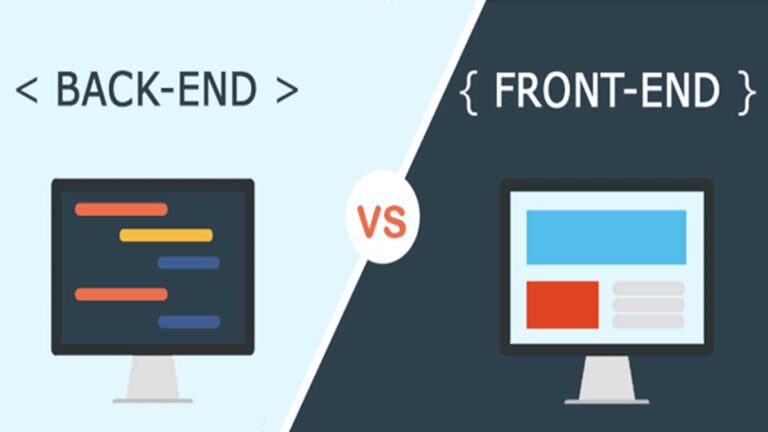تشرح هذه المقالة كيفية إعداد Sonos Beam مع جهاز تلفزيون.
على عكس مكبرات الصوت القديمة ، التي تتطلب فقط الكابلات اللازمة لتشغيل مكبرات الصوت وتوصيلها بالتلفزيون ، ستحتاج أيضًا إلى هاتف وتطبيق Sonos.
يعد جهاز iOS أو Android ضروريًا لإعداد الميزات الذكية لشعاعك ، مثل اتصال Bluetooth و / أو توصيل Beam بإعداد Sonos الموجود مسبقًا.
إذا كنت ترغب في الحصول على أقصى استفادة من Sonos Beam ، فتأكد من أن التلفزيون يدعم HDMI-ARC ، والذي سيسمح للتلفزيون الخاص بك ليس فقط بالإخراج إلى Beam الخاص بك ولكن أيضًا التحكم في مستوى الصوت باستخدام جهاز التحكم عن بعد الخاص بالتلفزيون المألوف. يمكنك استخدام شعاع بدون اتصال HDMI-ARC ، لكنك ستحتاج إلى محول HDMI إلى بصري.
كيفية توصيل Sonos Beam بالتلفزيون
احصل على Sonos Beam وكابل الطاقة وكابل HDMI وجهاز التلفزيون في مكان قريب.
كما تمت مناقشته ، تأكد من أن التلفزيون الخاص بك يدعم HDMI-ARC ، وإذا لم يكن كذلك ، فقم بتجهيز محول HDMI إلى بصري.
كيفية إعداد Sonos Beam
لإعداد Sonos Beam من خلال هاتفك الذكي ، سيرشدك التطبيق إلى الكابلات التي تريد توصيلها بشعاعك ، ويمنحك خيار إعداد نظام Sonos جديد ، وتوصيل شعاعك بأي أنظمة Sonos موجودة مسبقًا قمت بإعدادها.
- قم بتنزيل وتثبيت تطبيق Sonos Beam لنظام التشغيل iOS أو Android. Sonos لنظام iOS
Sonos لنظام Android
سيكون لديك خيار تطبيق S1 Sonos بأسلوب منمق بخلفية رمادية و “S1” أسفل “Sonos” أو تطبيق S2 Sonos الأحدث بخلفية برتقالية وكلمة “Sonos” ببساطة. يعمل كلا التطبيقين مع Sonos Beam ، لكن تتطلب بعض منتجات Sonos إما تطبيقات S1 أو S2. - ضع شعاعك في مكانه المقصود. تأكد من أن الجهاز آمن.
- قم بتوصيل الشعاع بالطاقة.
- قبل فتح التطبيق وبدء الإعداد ، إذا لم تكن قد قمت بالفعل بتوصيل Beam بالتلفزيون الخاص بك ، فاحرص على وجود محول HDMI و / أو محول HDMI إلى بصري في مكان قريب.
- افتح تطبيق Sonos واضغط على قم بإعداد نظام جديد في حالة إنشاء نظام جديد. إذا قمت بكيفية إعداد Sonos Beam باستخدام نظام قديم ، فافتح التطبيق واضغط على إعدادات، ثم انتقل إلى النظام> إضافة منتج.
- اتبع التعليمات التي تظهر على الشاشة.
التعليمات
- كيف أقوم بتوصيل Sonos بـ Alexa؟ في تطبيق Sonos ، انتقل إلى إعدادات > الخدمات والصوت > أضف مساعد صوت > أمازون أليكسا > أضف إلى Sonos. بعد ذلك ، حدد الغرف التي تريد إضافة Alexa إليها أو انقر فوق اختر الكل.
- كيف أقوم بتوصيل مسرحيات Sonos الخاصة بي بشعاع الضوء الخاص بي؟ في تطبيق Sonos ، انتقل إلى أكثر > إعدادات > إعدادات الغرفة. بعد ذلك ، حدد الغرفة مع مكبرات الصوت واختر أضف مكبرات الصوت المحيطية. اتبع التعليمات الموجودة في التطبيق لإكمال الإعداد.
كانت هذه المقالة حول كيفية إعداد Sonos Beam
مواضيع ذات صلة:
كيفية إخفاء عنوان بريدك الإلكتروني في iOS 15
كيفية استخدام أوضاع التركيز في iOS 15